Acerca da função Wake on LAN (WOL). Samsung SAMSUNG EX2F
Adicionar a Meus manuais191 Páginas
Propaganda
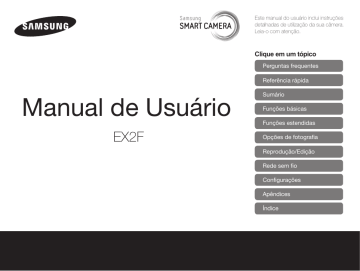
Acerca da função Wake on LAN (WOL)
Com a função WOL, pode ligar ou ativar automaticamente um computador com sua câmera. Essa função está disponível para computadores com monitor Samsung, dos últimos 5 anos. (não disponível para computadores tudo em um).
Quaisquer alterações nas configurações BIOS de seu computador, além das descritas abaixo, poderão danificar o computador. O fabricante não se responsabilizará pelos danos causados pelas alterações na configuração da BIOS do seu computador.
Configurando o computador para ativar a partir do modo de inatividade
1
Clique Start (Iniciar), e abra em seguida Control Panel
(Painel de Controle).
2
Configurando a conexão à rede.
• Windows 7:
Clique Network and Internet (Rede e Internet) Network
and Sharing Center (Rede e Centro de Compartilhamento)
Change adapter settings (Alterar configurações de adaptador).
• Windows Vista:
Clique Network and Internet (Rede e Internet) Network
and Sharing Center (Rede e Centro de Compartilhamento)
Manage network connections (Gerir configurações de adaptador).
• Windows XP:
Clique Network and Internet Connection (Rede e
Conexões de Internet) Network Connection (Conexões de Rede).
3
Clique com o botão direito Local Area (Área local), e clique em seguida Properties (Propriedades).
4
Clique Configure (Configurar) a barra Power
manage (Gestão de energia) Allow this device to
5
6
wake the computer (Permitir que o dispositivo ative o computador).
Clique OK.
Reiniciar computador.
Rede sem fio
146
Acerca da função Wake on LAN (WOL)
Configurar o computador para ligar
1
Ligue o PC e prima F2, enquanto o PC estiver a iniciar.
• A configuração BIOS irá surgir.
2
Selecione a barra Advanced (Complementar)
Power management Setup (Configuração de gestão de energia).
3
Selecione Resume on PME (Resumir em PME)
Enabled (Ativo).
4
Prima F10 para salvar as alterações e continuar iniciando.
5
Clique Start (Iniciar), e abra em seguida Control Panel
(Painel de Controle).
6
Configurando a conexão à rede.
• Windows 7:
Clique Network and Internet (Rede e Internet) Network
and Sharing Center (Rede e Centro de Compartilhamento)
Change adapter settings (Alterar configurações de adaptador).
• Windows Vista:
Clique Network and Internet (Rede e Internet) Network
and Sharing Center (Rede e Centro de Compartilhamento)
Manage network connections (Gerir configurações de adaptador).
Rede sem fio
147
• Windows XP:
Clique Network and Internet Connection
(Rede e Conexões de Internet) Network Connection
(Conexões de Rede).
7
Selecione as drives para o adaptador de rede.
8
Clique na barra Advanced (Complementar) e configure os menus WOL.
• Não pode usar essa função com firewall ou se um programa de segurança estiver instalado.
• Para ligar o PC com a função WOL, o PC deverá ter um conexão ativa com a LAN. Garanta que a luz indicadora, na porta LAN do PC, está ligada, o que indica que a LAN está ativa.
• Dependendo do modelo do seu computador, a câmera somente pode ativar o computador.
• Dependendo do SO ou drives do computador, os nomes dos menus de configuração de WOL poderão variar.
- exemplos de nomes de menus de configuração: Ativar PME, Wake on LAN etc.
- exemplos de valores de menus de configuração: Ativar, Pacote
Mágico, etc.
Configurações
Consulte as opções de configuração da sua câmera.
Menu de configurações ……………………………… 149
Propaganda
Manuais relacionados
Propaganda
Índice
- 2 Informação de saúde e segurança
- 9 Perguntas frequentes
- 10 Referência rápida
- 11 Sumário
- 15 Funções básicas
- 16 Desembalando
- 17 Desenho da câmera
- 20 Usando o botão Smart Link
- 21 Usando a tela
- 21 Colocando uma alça
- 22 Colocando uma tampa da lente
- 23 Inserindo a bateria e o cartão de memória
- 24 Carregando a bateria e ligando sua câmera
- 24 Carregando a bateria
- 24 Ligando a câmera
- 25 Executando a configuração inicial
- 27 Aprendendo os ícones
- 28 Usando a tela de Modo
- 28 Selecionando uma tela de Modo
- 28 Ícones na tela de Modo
- 30 Selecionar opções ou menus
- 30 Usando [MENU]
- 32 Usando [Fn]
- 33 Configurando a tela e os sons
- 33 Ajustando o tipo de tela
- 34 Configurando o som
- 35 Tirando fotos
- 36 Aplicando zoom
- 38 Reduzindo a trepidação da câmera
- 39 Dicas de obtenção de fotos mais claras
- 41 Funções estendidas
- 42 Usando o modo Smart Auto
- 44 Usando o modo Programa
- 45 Usando a Prioridade de Abertura, Prioridade do Obturador, ou modo Manual
- 46 Usando o modo Prioridade de Abertura
- 47 Usando modo Prioridade do Obturador
- 48 Usando o modo Manual
- 49 Usando o modo Mais Magia
- 49 Usando o modo Cena
- 50 Usando o modo Beauty Shot
- 51 Usando o modo Foto 3D
- 51 Usando o modo Panorama 2D ou 3D
- 53 Usando o modo Ação de Panorama
- 54 Usando o Modo Quadro mágico
- 55 Usando o modo Foto Dividida
- 56 Usando o modo PIP
- 57 Usando o modo de Pincel artístico
- 58 Usando o Modo HDR
- 59 Usando o modo Criador de filme criativo
- 61 Usando o modo Filme
- 63 Gravar vídeos de alta velocidade
- 64 Usando o modo de Detecção de Cena Inteligente
- 65 Opções de fotografia
- 66 Selecionar a resolução e qualidade
- 66 Selecionar a resolução
- 67 Configurando a qualidade de uma foto
- 68 Usando o temporizador
- 69 Fotografar no escuro
- 69 Evitando olhos vermelhos
- 69 Como usar o flash
- 70 Usando o flash
- 72 Ajustar sensibilidade ISO
- 73 Alterar o foco da câmera
- 73 Usando macro
- 73 Usando o foco automático
- 75 Focar numa área selecionada
- 76 Usando o acompanhamento de foco automático
- 77 Ajustar a área de foco
- 78 Usando Detecção Faces
- 78 Detectando faces
- 78 Fotografando auto-retrato
- 79 Fotografando um sorriso
- 80 Detecção de piscar de olhos
- 80 Usando Reconhecimento face
- 81 Registrando as faces favoritas (My Star)
- 82 Dicas para detectar faces
- 83 Ajustando o brilho e as cores
- 83 Ajustando a exposição manualmente (EV)
- 84 Bloqueando o valor da exposição
- 85 Alterar a opção de medição
- 85 Selecionar fonte de luz (Equilíbrio do branco)
- 88 Usando modos de sequência
- 88 Capturar fotos no modo sequência de alta velocidade
- 89 Capturar fotos no modo Captura prévia
- 89 Capturar fotos agrupadas
- 91 Aplicar efeitos Filtro Inteligente
- 93 Aplicando efeitos de filtro ND
- 94 Ajustar suas fotos
- 95 Reduzindo o som do zoom
- 96 Reprodução/Edição
- 97 Ver fotos ou vídeos no modo Reprodução
- 97 Iniciando o modo Reprodução
- 103 Exibindo fotos
- 106 Reproduzir um vídeo
- 108 Editar uma foto
- 108 Redimensionando fotos
- 108 Girando uma foto
- 109 Aplicar efeitos Filtro Inteligente
- 110 Ajustar suas fotos
- 111 Criando um pedido de impressão (DPOF)
- 113 Exibindo arquivos em uma TV, TV de alta definição, ou TV 3D
- 116 Transferindo arquivos para seu computador
- 116 Transferindo arquivos para seu computador com SO Windows
- 117 Transferindo arquivos para seu computador com SO Mac
- 118 Usando programas no computador
- 118 Instalando programas do CD fornecido
- 119 Usando o iLauncher
- 122 Usando Samsung RAW Converter
- 127 Rede sem fio
- 128 Conectando a uma WLAN e configurando as opções de rede
- 128 Conectando a uma WLAN
- 130 Usando o browser de início de sessão
- 130 Dicas de conexão de rede
- 131 Inserindo texto
- 133 Enviando fotos ou vídeos para um smartphone
- 134 Utilizando um smart phone como controle remoto do obturador
- 136 Usando sites de compartilhamento de fotos ou vídeos
- 136 Acessando um site
- 136 Carregando fotos ou vídeos
- 138 Enviando fotos ou vídeos via e-mail
- 138 Alterando configurações de e-mail
- 140 Enviando fotos ou vídeos via e-mail
- 141 Transferindo fotos para um servidor nuvem
- 142 Usando Backup autom. para enviar fotos ou vídeos
- 142 Instalando o programa para Backup autom. em seu PC
- 142 Enviando fotos ou vídeos para PC
- 144 Vendo fotos ou vídeos numa TV com TV Link ativo
- 146 Enviando fotos usando Wi-Fi Direct
- 147 Acerca da função Wake on LAN (WOL)
- 149 Configurações
- 150 Menu de configurações
- 150 Acessar ao menu de configurações
- 151 Usando o menu de configurações
- 155 Apêndices
- 156 Mensagens de erro
- 158 Manutenção da câmera
- 158 Limpando a câmera
- 159 Usando ou guardando sua câmera
- 161 Acerca dos cartões de memória
- 164 Acerca da bateria
- 168 Usando acessórios opcionais
- 168 Usando unidades de flash opcionais
- 168 Usando uma tela ótica opcional
- 169 Usando a liberação do obturador
- 169 Usando o microfone
- 170 Usando uma lente de conversão
- 171 Antes de entrar em contato com a assistência técnica
- 174 Especificações da câmera
- 179 Glossário
- 185 Termos de responsabilidade em idiomas oficiais
- 187 Índice